Как объединить аккаунты телеграмм?
Примечание: Вы не можете использовать один и тот же номер телефона для создания двух других учетных записей. В тот момент, когда вы подключили вторую, а также третью учетную запись, приложение Telegram начнет управлять учетными записями самостоятельно и независимо друг от друга. … Все аккаунты будут в сети одновременно.
Теперь любой желающий может добавить в мессенджер Telegram несколько аккаунтов. Их количество пока что имеет ограничение – не более трех, но зато переключаться между ними можно всего в два клика.
Как создать канал в Телеграме?
Чтобы создать telegram-канал, необходимо сначала зарегистрироваться в мессенджере. Это можно сделать через приложения, которые доступны в App Store для iOS и в Google Play для Android. Вы также можете установить десктопное приложение к себе на компьютер. После того как вы создадите личный аккаунт, можно будет приступить к созданию самого канала.
В зависимости от того, каким приложением вы будете пользоваться, действия могут отличаться. Так, чтобы создать телеграм-канал с телефона, нужно зайти в приложение, открыть чаты и нажать на иконку в верхнем поле. Если у вас Android, то иконка будет в виде трех черточек, а если iOS, то в виде блокнота с ручкой.
Рассмотрим более подробно, как завести телеграм-канал, пользуясь десктопным приложением на компьютере.
- Зайдите в приложение и авторизуйтесь. Затем, нажмите на иконку с тремя черточками в левой верхней части, как показано на скриншоте.
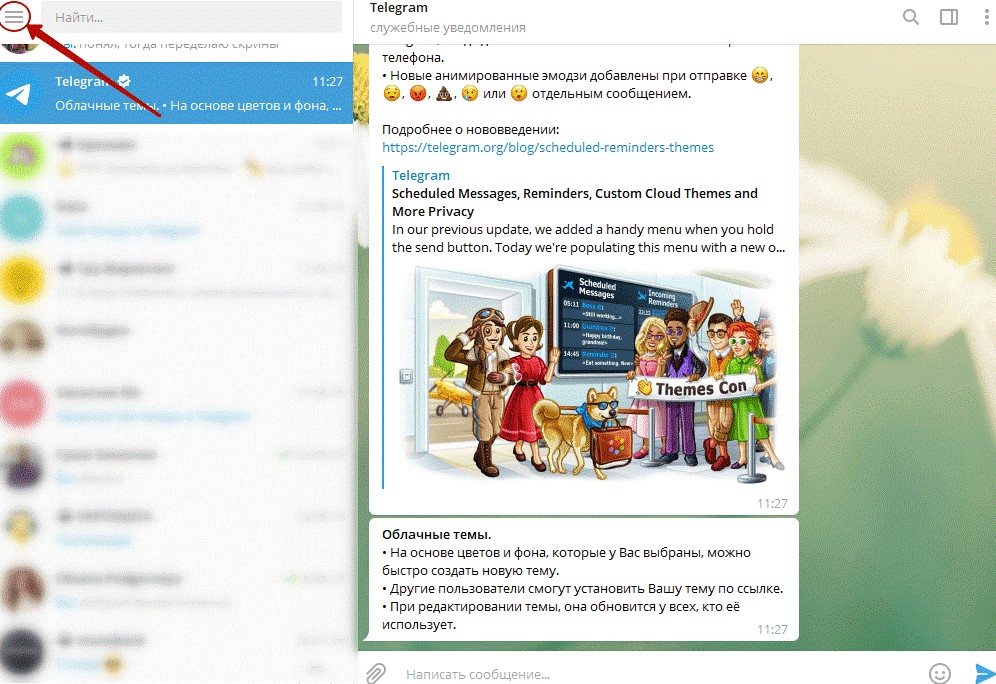
- В открывшемся меню выберите «Создать канал»
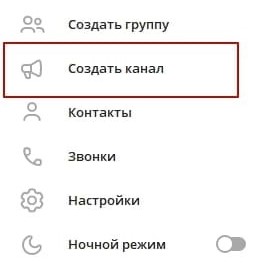
- Далее откроется окно, в котором необходимо ввести название канала и его описание. На этом этапе можно также загрузить аватарку. Все эти данные можно изменять в дальнейшем. После заполнения всех полей, нажмите «Создать».
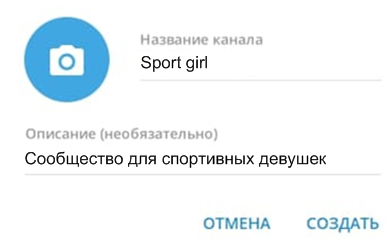
- Далее появиться новое окно, в котором нужно выбрать типа канала. Телеграм предлагает публичный и приватный (частный) типы доступа. Про их отличия читайте выше. При выборе публичного типа система требует ввести ссылку. Чтобы она была корректной, используйте только латинские буквы и цифры. Если введенная ссылка уже существует, необходимо ее видоизменить.
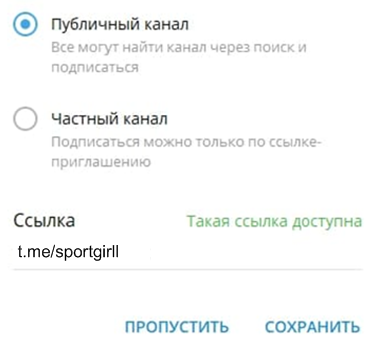
Совет. Для формирования ссылки используйте название канала. Если ссылка занята другим пользователем, попробуйте добавить цифру или повторите последний символ, как показано на рисунке.
- Далее в новом диалоговом окне система предложит добавить участников из списка контактов. Вы можете выбрать до 200 участников и подписать их автоматически, без их согласия. Для этого нажмите на кнопку «Пригласить». Если вы не хотите никого подписывать, нажмите «Пропустить».
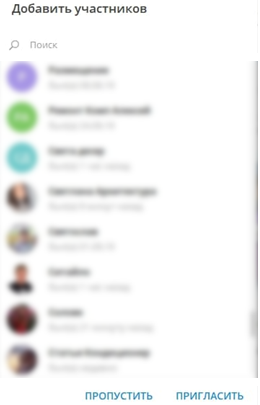
- Далее автоматически откроется окно, в котором будет написано «Канал создан».
Некоторые задаются вопросом, как сделать анонимный Телеграм-канал. Для этого, при создании нового канала, нужно выбрать приватный (частный) тип доступа. Далее в настройках необходимо убрать «Подпись» к каждой записи. Желательно пользоваться фейковым аккаунтом, который привязан к новой сим-карте.
Регистрация в Telegram на iOS
Процесс создания аккаунта со своего айфона или айпада очень прост, выполните следующие шаги:
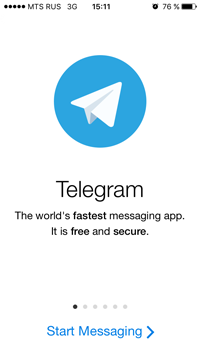
1. Установить на iPhone мессенджер из AppStore и открыть Telegram
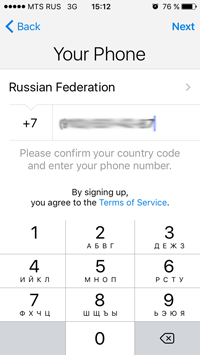
2. Вводим номер телефона и переходим далее.
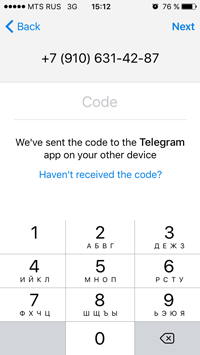
3. Вводите код, который прислали по СМС и нажимаете далее.
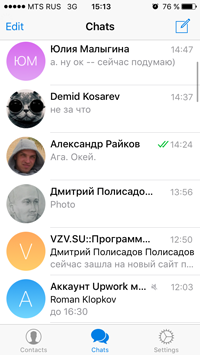
4. Процесс закончен. Введите имя, добавляйте контакты и общайтесь.
Как на компьютере добавить контакт в Telegram
Если вами была установлена десктопная версия Telegram и на своем смартфоне вы ни разу не устанавливали этот мессенджер, то список контактов приложения не будет включать ни одного человека. А все потому, что на компьютере отсутствует телефонная книга контактов, из которой бы мессенджер мог интегрировать ваших будущих собеседников в приложение. Однако из этой ситуации есть выход, а точнее два выхода:
- Вы можете активировать Telegram на смартфоне. После этот десктопная версия мессенджера может скопировать все контакты из телефонной книги на ПК.
- Вы можете добавить контакты вручную.
Если вы решили воспользоваться вторым вариантов, тогда вас потребуется:
- открыть мессенджер Telegram на компьютере;
- зайти в меню приложения, кликнув мышью на три горизонтальные полосы в левом верхнем углу окна;
- перейти в раздел «Контакты» («Contacts»);
- кликнуть на «Добавить контакт» («Add contact»);
- после этого ввести имя и номер контакта вашего будущего собеседника.
Вы также можете воспользоваться поиском по Имени пользователя, или Username (об этом рассказывалось выше), вписав слово буквами на латинском языке.
Данный ресур является неофициальным сайтом фан-клуба приложения Telegram. Все текстовые, графические и видео материалы взяты из окрытых источников и носят ознакомительный характер. В случае возникновения споров, претензий, нарушений авторских или имущественных прав, просьба связаться с администрацией сайта.
Регистрация в Telegram на ПК с номером телефона
1. Скачайте Телеграм на компьютер и установите мессенджер согласно инструкции. Следуйте рекомендациям программы, в начале инсталляции выберите русский язык.

2. После установки программа запустится автоматически. Нажмите на кнопку «Начать общение».

3. Если мессенджер установлен на телефон, выберите пункт «Быстрый вход по QR-коду». При использовании одного аккаунта на компьютере и телефоне регистрация не требуется.

4. Откроется окно со штрих-кодом и краткой инструкцией.
- Запустите мессенджер на смартфоне.
- Перейдите в настройках в раздел «Устройства».
- Просканируйте Qr-код.

5. После сканирования кода мессенджер запустится на ПК.

6. Если аккаунта Телеграм нет, нажмите «Вход по номеру телефона», проверьте код страны и введите номер, к которому хотите привязать мессенджер.

7. Дождитесь СМС и введите код в поле, как показано на скриншоте.

8. Кликните по кнопке «Продолжить» и завершите регистрацию Telegram на ПК.
↑ На компьютере
Если Вы установили Телеграмм на компьютер, но эта первая ваша установка и на телефоне приложение ни разу не активировалось под этим аккаунтом, то у Вас не будет ни одного контакта, поскольку на компьютере нет телефонной книги из которой можно их интегрировать.
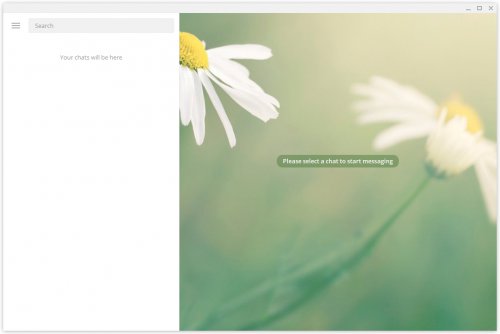
- Активировать мессенджер на телефоне, тогда он сможет скопировать контакты из телефона и использовать их на ПК.
- Добавить контакты в ручную.
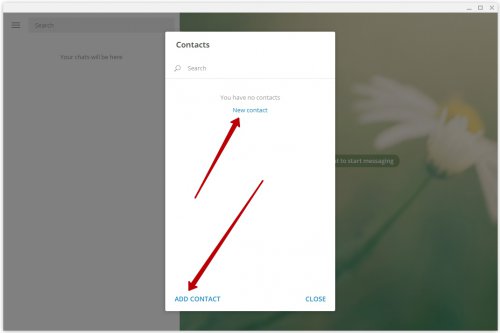
Или найти нужный Вам контакт по Имени пользователя (Username), в этом случае воспользуйтесь поиском используя латинские буквы.
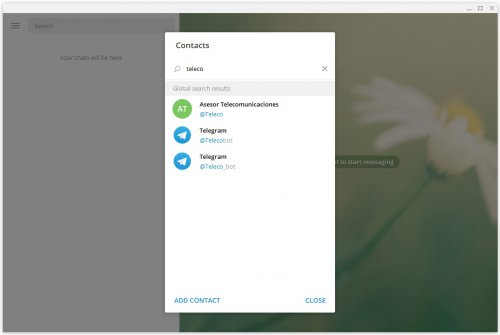
Если остались вопросы, не стесняйтесь пользоваться комментариями. Будем рады помочь Вам.











